Créer un sondage, faire l’éloge d’un collègue, faire une annonce ou poser une question sont des moyens efficaces pour vous d’interagir avec votre réseau Viva Engage. Lorsque vous créez un billet, choisissez le type de publication le mieux adapté à vos besoins dans la fenêtre d’éditeur de votre flux d’accueil ou de votre storyline, le cas échéant.
Remarque : Storyline est une fonctionnalité Viva Engage Premium qui doit être activée par votre administrateur.
Si vous souhaitez publier dans une communauté spécifique, vous devez le sélectionner à partir de votre flux Accueil ou accéder à la page d’accueil de la communauté.
Sur un réseau connecté à Microsoft 365, vos publications lancent automatiquement des notifications dans Microsoft Teams et Outlook. Cela permet à votre public de réagir, de répondre et de partager dans les applications populaires qu’il utilise tous les jours. Pour suivre l’engagement et la portée de vos sondages, compliments et annonces, consultez Conversation Insights.
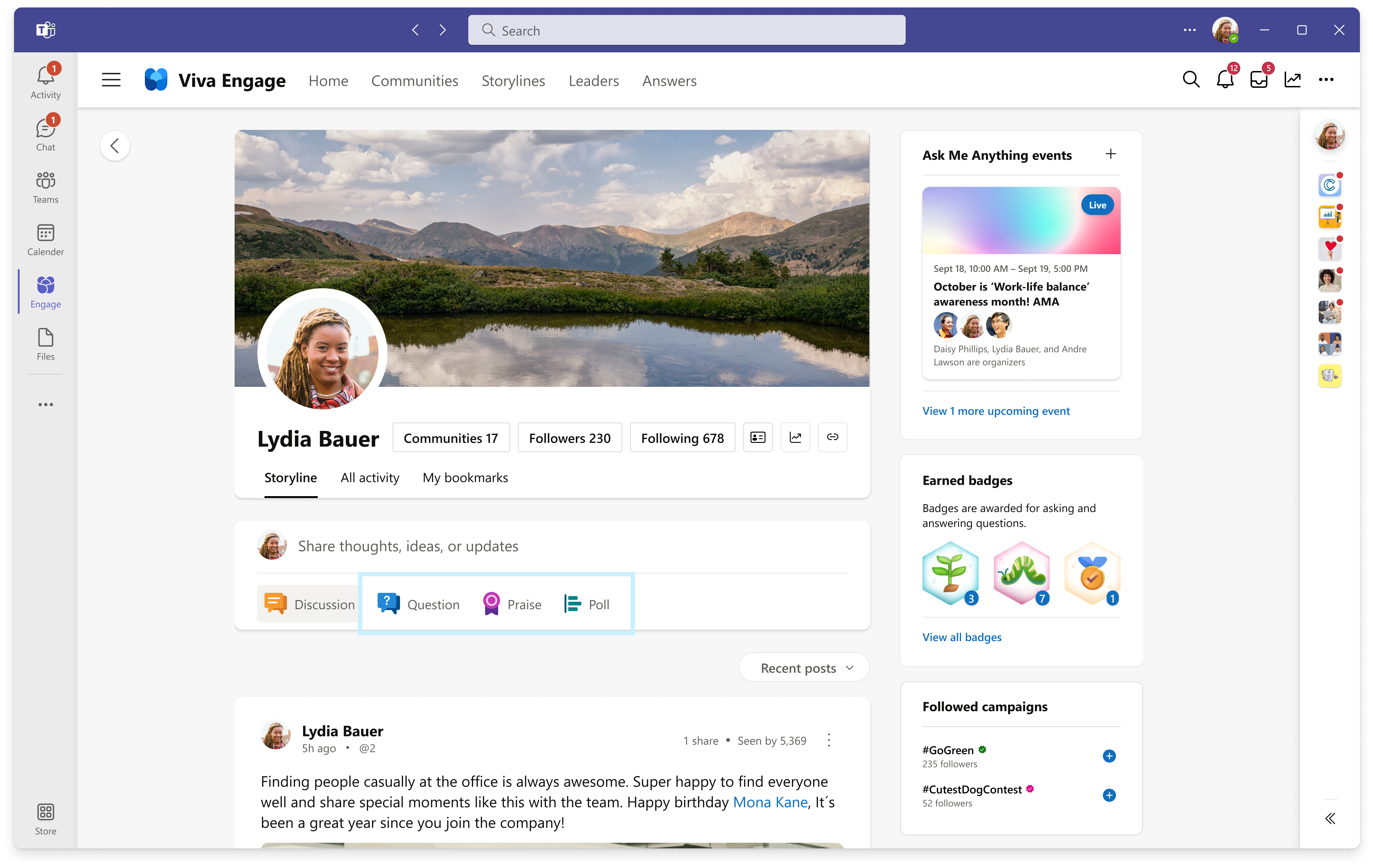
Créer un sondage
-
Créez une enquête rapide et recevez rapidement des réponses. Créez un sondage sur votre scénario ou dans une communauté dont vous êtes membre.
-
Sélectionnez le bouton Sondage sous Partager des idées, des idées ou des mises à jour.
-
Ajoutez votre question, puis ajoutez le nombre de réponses que vous souhaitez ajouter à votre sondage.
-
Cliquez sur Sélectionner une communauté ou un scénario pour choisir la communauté dans laquelle vous souhaitez partager le sondage. Pour partager votre scénario, sélectionnez Mon scénario.
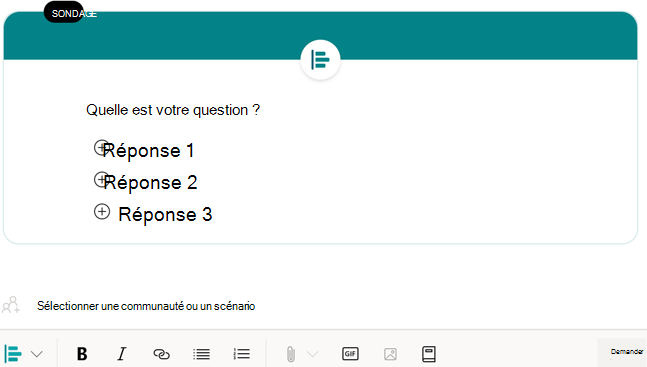
Complimenter un membre de votre réseau
Complimentez une personne de votre réseau qui a partagé quelque chose d’utile.
-
Sélectionnez le bouton Compliment sous Partager des idées, des idées ou des mises à jour.
-
Entrez le nom de la personne sous Qui voulez-vous complimenter ?
-
Choisissez l’image d’éloge souhaitée en sélectionnant la flèche déroulante vers le bas à gauche de l’icône pouce vers le haut .
-
Ajoutez vos compliments sous Partager ce qu’ils ont fait.
-
Si vous publiez à partir de votre scénario ou d’une communauté, dans la section Ajouter des personnes, ajoutez les personnes que vous souhaitez notifier, par exemple le responsable de la personne.
-
Sélectionnez Complimenter.
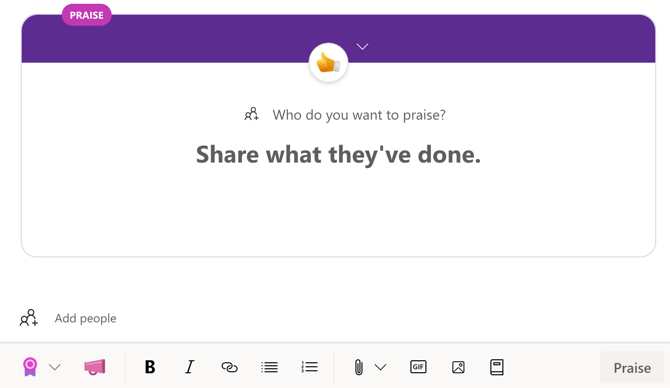
Poser une question
Utilisez les questions pour améliorer la visibilité et obtenir des réponses avec le bouton Question.
-
Sélectionnez le bouton Question sous Partager des idées, des idées ou des mises à jour.
-
Ajoutez votre question.
-
Cliquez sur Sélectionner une communauté ou un scénario pour choisir l’endroit où vous souhaitez partager la question. Pour partager votre scénario, sélectionnez Mon scénario.
-
Si vous publiez à partir de votre scénario ou d’une communauté, sous Ajouter des personnes, choisissez d’autres personnes auxquelles envoyer la question.
-
Sélectionnez Demander.
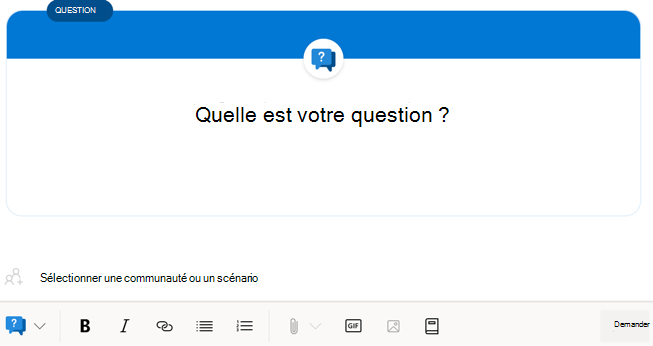
Faire une annonce
Si vous êtes administrateur de communauté ou délégué, vous pouvez faire des annonces pour partager les informations nécessaires à connaître avec l’ensemble de votre communauté.
-
Dans la page de votre communauté, tapez les informations souhaitées pour une annonce.
-
Si vous le souhaitez, joignez un fichier, informez des personnes spécifiques ou ajoutez des rubriques et des GIF.
-
Sélectionnez le bouton Annonce.
-
Si la communication doit être envoyée par e-mail, sélectionnez la zone Notifier les membres par e-mail sous Modifier les paramètres de notification. Cela remplace la préférence d’e-mail de l’employé et lui envoie un e-mail adressé par vous.










